Obsah
Niekedy môže byť váš súbor údajov uložený v textovom formáte (.txt) v Poznámkovom bloku, špecializovanej aplikácii textového editora, ktorú vlastní spoločnosť Microsoft. Excel však poskytuje možnosť importovať súbor údajov zo širokej škály zdrojov. Čo je dôležitejšie, Excel konvertuje texty spolu s vytvorením samostatných stĺpcov. V tomto inštruktážnom stretnutí predstavím 5 metód, ako konvertovať Poznámkový blok do Excelu pomocoustĺpce s náležitým vysvetlením.
Stiahnite si cvičebnicu
Konverzia Poznámkového bloku do programu Excel so stĺpcami.xlsm
5 metód na prevod Poznámkového bloku do programu Excel so stĺpcami
Za predpokladu, že Správa o predaji niektorých Položky produktu sa uvádza spolu s ID produktu , Sates a Predaj v Poznámkovom bloku, ako je znázornené na nasledujúcej snímke obrazovky.

Poznámka: Uvedený text je oddeľovaný tabulátorom. To znamená, že tabulátor slúži ako oddeľovač.
Teraz je potrebné previesť texty v Poznámkovom bloku do programu Excel so stĺpcami.
1. Priame otvorenie Poznámkového bloku
V úvodnej metóde vám ukážem postup priameho otvorenia Poznámkového bloku.
Krok 01: Otvorenie Poznámkového bloku
➤ Na začiatku musíte vytvoriť prázdny zošit a prejsť na Súbor > Otvorte stránku .

➤ Potom prejdite do umiestnenia súboru, do ktorého ste súbor uložili (Poznámkový blok), ako je znázornené na nasledujúcom obrázku.
➤ Potom kliknite na textový dokument. Ak súbor nenájdete, uistite sa, že ste vybrali formát ako Textové súbory (vpravo dole).
➤ Nakoniec stlačte nad Otvorte stránku možnosť.
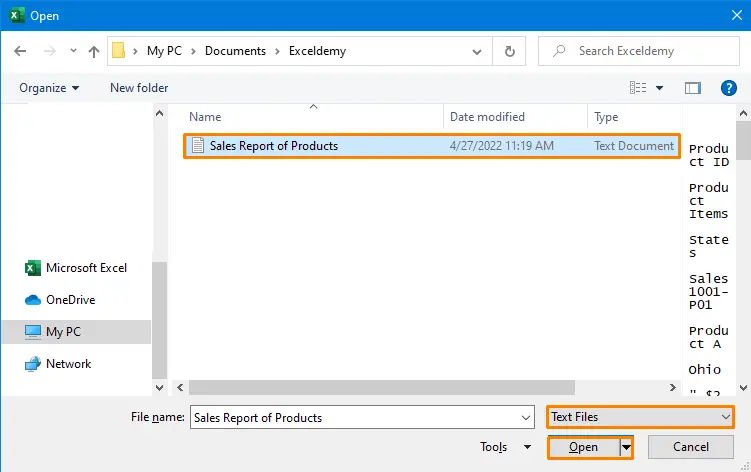
Krok 02: Práca so Sprievodcom importom textu
Okamžite (po otvorení textového súboru) sa zobrazí dialógové okno Sprievodca importom textu (predvolene sa otvorí). Ide o trojstupňový proces.
➤ Najprv (krok 1 z 3), nechajte kruh zaškrtnutý pred Oddelené a tiež začiarknite políčko pred Moje údaje majú hlavičky možnosť.

➤ Teraz ste v kroku 2 z 3 Sprievodca importom textu Keďže súbor údajov je oddeľovaný tabuľkami, musíte vybrať Karta ako Oddeľovače .

➤ Neskôr (krok 3 z 3) skontrolujte, či je formát údajov stĺpca Všeobecné a kliknite na Dokončenie tlačidlo.

Po vykonaní tohto úkonu sa zobrazí nasledujúci výstup. Prekvapujúce je, že názov zošita a listu bude rovnaký ako v textovom súbore.
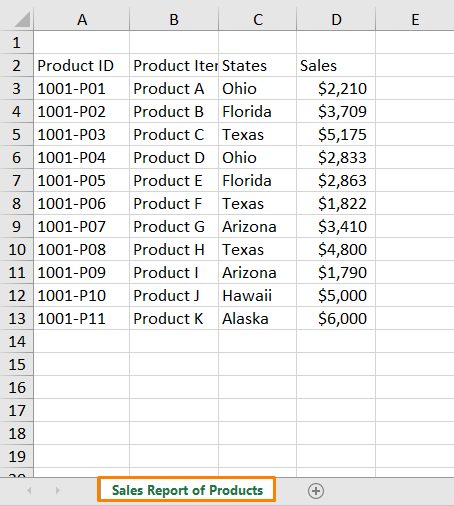
Po zmene formátovania na základe vašich požiadaviek nakoniec dostanete nasledujúci výstup.

Prečítajte si viac: Ako automaticky previesť textový súbor do programu Excel (3 vhodné spôsoby)
2. Skopírujte a vložte text z Poznámkového bloku
Prvá metóda je určite rýchla, ale nemôžete previesť Poznámkový blok na konkrétne miesto. Napríklad, ak chcete uložiť súbor údajov začínajúci od B4 bunky, môžete použiť túto metódu.
➤ Na začiatku vyberte texty po otvorení Poznámkového bloku a stlačte CTRL + C kopírovať.

➤ Teraz prejdite na B4 bunky a stlačte CTRL + V .

Výstup teda bude vyzerať takto.

3. Prevod Poznámkového bloku do programu Excel, keď je text oddelený čiarkou
Jednou z vážnych nevýhod druhej metódy je, že nefunguje dobre, ak je text k dispozícii vrátane oddeľovača čiarkou, ako je znázornené na nasledujúcom obrázku.
Krok 01: Skopírujte a vložte texty
➤ V prvom rade musíte vybrať a skopírovať texty.

Po skopírovaní a vložení textov do B4 (ako v druhej metóde), dostanete nasledujúci výstup z B4 na B15 bunky.
Krok 02: Použitie funkcie Text do stĺpcov
Teraz je potrebné použiť Text do stĺpcov na vytvorenie samostatných stĺpcov.
➤ Ak to chcete urobiť, prejdite na Údaje karta> Dátové nástroje stuha> vyberte Text do stĺpcov funkcia.

➤ V krokoch 1 z 3 musíte vybrať Oddelené typ údajov.

➤ Ďalej (v krokoch 2 z 3) vyberte Čiarka ako Oddeľovače .
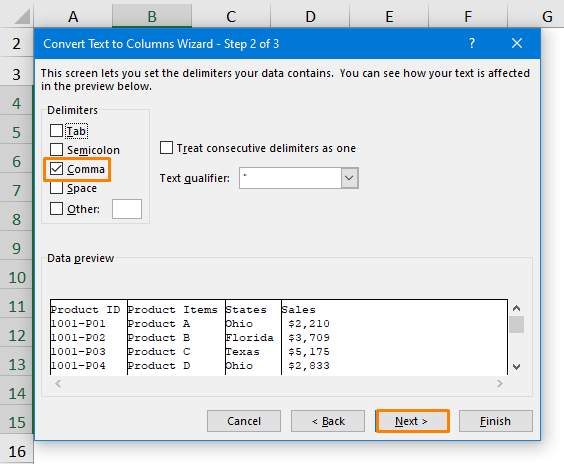
➤ V poslednom kroku musíte zachovať Všeobecné skontrolovaný formát údajov.

Nakoniec sa zobrazí nasledujúci výstup.
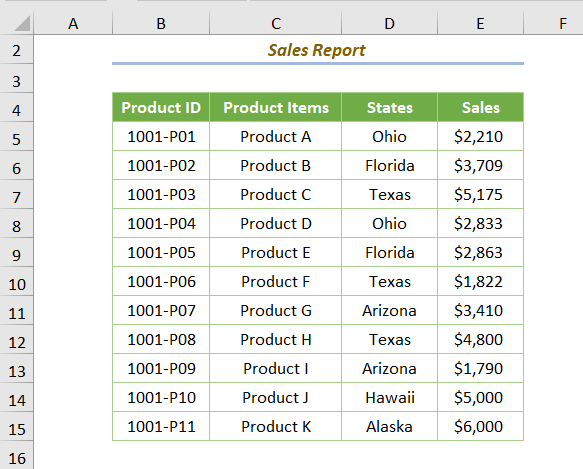
Prečítajte si viac: Prevod programu Excel do textového súboru s oddeľovačom (2 jednoduché prístupy)
Podobné čítania
- Ako získať údaje zo zoznamu pomocou vzorca programu Excel (5 metód)
- Ako extrahovať údaje z programu Excel do programu Word (4 spôsoby)
- Výpis textu za znakom v programe Excel (6 spôsobov)
- Vzorec programu Excel na získanie prvých 3 znakov z bunky (6 spôsobov)
- Vrátenie viacerých hodnôt v programe Excel na základe jedného kritéria (3 možnosti)
4. Power Query na konverziu Poznámkový blok do programu Excel
Pri konverzii Poznámkového bloku do programu Excel so stĺpcami, Power Query (nástroj na transformáciu a prípravu údajov v programe Excel) vám poskytne vynikajúce výstupy.
➤ Najprv prejdite na Údaje karta> rozbaľovací zoznam Získať údaje možnosť> Zo súboru > Z textu/CSV .

➤ Kliknite na textový súbor a potom vyberte Import tlačidlo.

➤ Potom sa zobrazí náhľad textového súboru, v ktorom sa Karta je stanovená ako Oddeľovač automaticky.
➤ Okrem toho, ak chcete načítať prevedené údaje do pracovného hárku, vyberte Načítanie do možnosť.
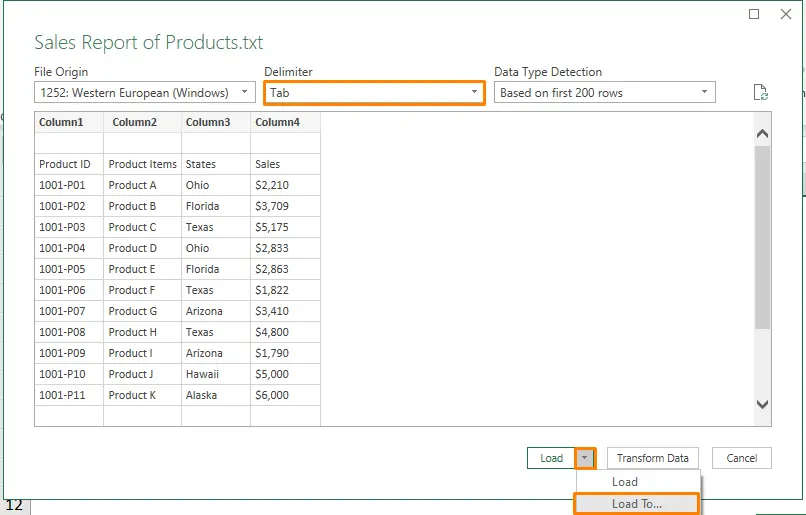
➤ Ďalej zadajte umiestnenie (napr. =PowerQuery!$B$4 ).
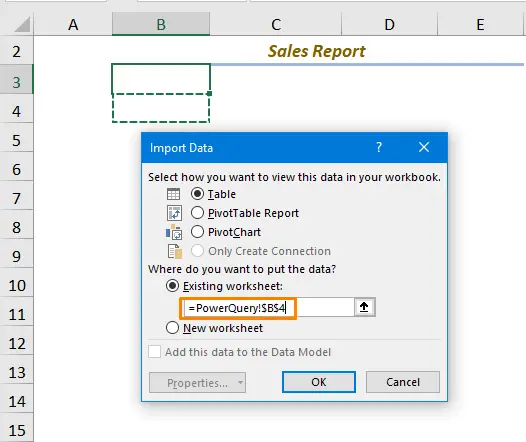
Nakoniec sa zobrazí nasledujúci výstup.

5. Používanie kódu VBA
Piata a posledná metóda sa týka aplikácie VBA kód na prevod Poznámkového bloku do programu Excel so stĺpcami jediným kliknutím.
Predtým je potrebné vytvoriť modul na vloženie VBA kód.
➤ Najprv otvorte modul kliknutím na Vývojár > Vizuálne Základné (alebo stlačte ALT + F11 ).

➤ Po druhé, prejdite na Vložte > Modul .

➤ Potom do novovytvoreného modulu skopírujte nasledujúci kód.
Sub ConvertNotepadToExcel() Dim Txt As String Open "E:\Exceldemy\Sales Report.txt" For Input As 60 Range("B4").Select Do Until EOF(60) Input #60, Txt ActiveCell.Value = Txt ActiveCell.Offset(1, 0).Select Loop Close (60) End Sub 
⧬ Musíte zmeniť dve veci:
- Zadajte cestu: Určite musíte zadať cestu (umiestnenie súboru) k existujúcemu textovému súboru, napr. E:\Exceldemy\Sales Report.txt
- Vyberte výstupnú bunku: Potom musíte zadať miesto, kde chcete získať konvertované údaje, napr. B4 bunky.
Po spustení kódu (klávesová skratka je F5 ), dostanete nasledujúci výstup.

Po použití Text do stĺpcov funkcia diskutovaná v krok 2 tretej metódy a formátovanie, bude uvedený výstup vyzerať takto.

Prečítajte si viac: Kód VBA na prevod textového súboru do programu Excel (7 metód)
Záver
To je koniec dnešnej relácie. Takto môžete previesť Poznámkový blok do programu Excel so stĺpcami. Teraz si vyberte ľubovoľnú metódu na základe vašich požiadaviek. V každom prípade sa nezabudnite podeliť o svoje myšlienky.

